Zusammenfassung:
Möglicherweise erhalten Sie eine sichere PDF-Datei, die Einschränkungen beim Bearbeiten, Kopieren und sogar Öffnen aufweist. In diesem Beitrag werden verschiedene Lösungen vorgestellt, mit denen Sie Text aus der PDF-Datei kopieren können. Einige Methoden ermöglichen das Entsperren, während andere eine neue Kopie mithilfe der Druckmethode erstellen.
Eine Organisation oder ein Autor sichert ein Portable Document Format (PDF)-Datei, um ihren Inhalt vor Kopieren oder Vervielfältigung zu schützen. Dokumentensicherheitsmaßnahmen werden beibehalten, damit Daten nicht falsch gehandhabt werden oder in die falschen Hände geraten. Es kann jedoch Situationen geben, in denen das Kopieren von Text aus einer PDF-Datei erforderlich ist. In diesem Beitrag erfahren Sie alles über das Kopieren von Text aus einer sicheren PDF-Datei.
Es gibt verschiedene Werkzeuge und Methoden, die man zum Kopieren von Text aus einer gesicherten PDF-Datei verwenden kann, aber sie hängen von den angewendeten Einschränkungen ab. Hier finden Sie eine Liste aller Methoden, die Sie anwenden können, um Text aus einer gesicherten PDF-Datei zu extrahieren.
Methode 1. PDF-Datei mit EaseUS PDF Editor entsperren und Text kopieren
Um Text aus einer gesicherten PDF-Datei zu kopieren, sollten Sie als erstes das Passwort entfernen und die PDF-Datei bearbeitbar machen. Es gibt einen wunderbaren PDF-Beschränkungsentferner unter Windows, und das ist EaseUS PDF Editor. Da diese Software als "Editor" bezeichnet wird, kann sie durchaus die Rolle eines vollwertigen Windows PDF Editors annehmen. Darüber hinaus kann es auch als PDF-Reader, Konverter und sogar als "Passwort-Entferner" betrachtet werden.
Unter der Registerkarte "Schutz" in dieser Software, finden Sie zwei Optionen. Die erste ist "Mit Passwort verschlüsseln" und die andere ist " Schutz entfernen". Wenn Sie auf die erste Schaltfläche klicken, wird ein Popup-Fenster angezeigt, in dem Sie aufgefordert werden, ein Passwort zum Schutz der PDF-Datei festzulegen. Sie können die PDF-Datei davor schützen, von jemandem ohne Erlaubnis geöffnet zu werden, oder einige Funktionen deaktivieren, um die PDF-Datei schreibgeschützt zu machen. Und mit der zweiten Schaltfläche können Sie das Kennwort entfernen und die PDF-Datei entsperren.
Wenn Sie die detaillierten Schritte zum Entsperren der PDF-Datei wissen wollen, kann dieser Beitrag Sie dazu anleiten. Vergessen Sie nicht, vorher auf die Schaltfläche zu klicken, um die Software herunterzuladen.
Schritte zum Entsperren von PDF-Dateien mit EaseUS PDF Editor:
Schritt 1. Laden Sie den EaseUS PDF-Editor herunter und installieren Sie ihn auf Ihrem Computer.
Schritt 2. Öffnen Sie die Software und klicken Sie auf "Dateien öffnen", um die PDF-Datei hochzuladen, für die Sie das Kennwort entfernen möchten. Um die PDF-Datei erfolgreich zu öffnen, müssen Sie das Kennwort eingeben.
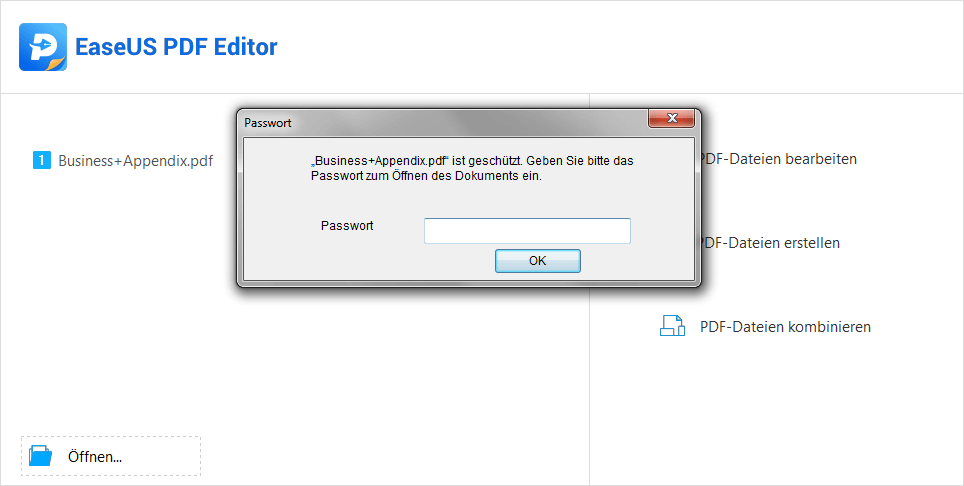
Schritt 3. Klicken Sie anschließend auf die Option "Schutz" in der oberen Symbolleiste und wählen Sie "Sicherheit entfernen" auf der rechten Seite der Benutzeroberfläche. Dann öffnet sich ein Fenster und klicken Sie auf die Option "OK".
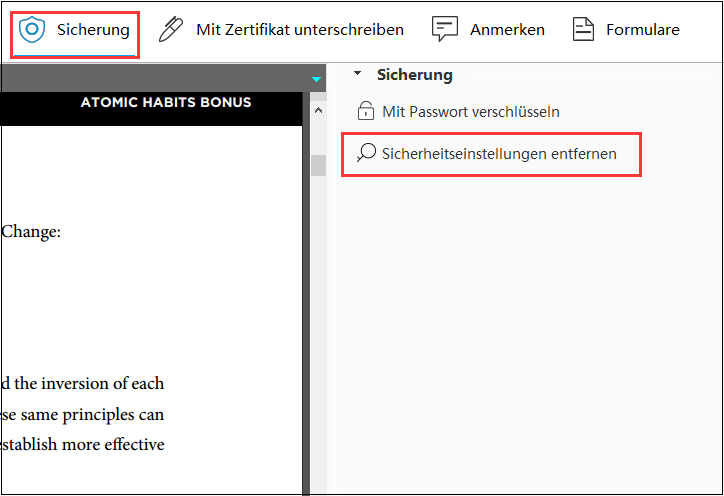
Schritt 4. Danach haben Sie das Passwort erfolgreich aus Ihrer PDF-Datei entfernt und können Ihre PDF-Datei über "Datei" > "Speichern" exportieren.
Wenn die Einschränkung aufgehoben ist, können Sie den Text in der PDF-Datei frei kopieren. Es gibt einen Beitrag, der Sie anleitet, den Text mühelos zu kopieren. Und Sie können Ihre PDF-Datei anschließend exportieren, indem Sie auf "Datei" > "Speichern" klicken.
Lesen Sie auch: Wie man Text aus einer PDF-Datei kopiert nachdem man das Passwort entfernt hat.
Methode 2. Verwenden Sie Smallpdf zum Entsperren der PDF-Datei und Kopieren von Text
Eine passwortgeschützte Datei kann mit dem Online-Tool namens Smallpdf schnell und einfach entsperrt werden. Sie müssen nur die geschützte PDF-Datei von Ihrem Gerät, Dropbox oder Google Drive hochladen und bestätigen, dass Sie das Recht haben, die Datei zu bearbeiten, und dann wird dieses Online-Tool sie für Sie entsperren.
Zusätzlich bietet Smallpdf jede Menge Tools zum Komprimieren von PDF-Dateien, Konvertieren von PDFs in PPTs, Einfügen von Seitenzahlen in PDFs und vieles mehr. Wenn Sie sich bei dem Dienst anmelden, können Sie auch alle Konvertierungen online verwalten. Es gibt auch eine Anwendung für Mobiltelefone, so dass Sie den Dienst auch unterwegs nutzen können. Wenn Sie möchten, können Sie einen kostenpflichtigen Plan wählen und mehr Dokumente konvertieren.

Funktionen:
- Kostenlos
- Webbasiertes Programm
- Zusammenführen oder Aufteilen von PDF-Dateien
- Word-Dokument in PDF-Datei konvertieren
Schritte zum Entsperren der PDF-Datei und Kopieren von Text mit Smallpdf:
Schritt 1. Gehen Sie auf die offizielle Website von SmallPDF. Klicken Sie unter "PDF entsperren" auf die Schaltfläche "Datei auswählen", durchsuchen Sie Ihren Computer und wählen Sie die Datei aus, von der Sie das Passwort entfernen möchten.
Schritt 2. Warten Sie, bis die Datei hochgeladen wurde, und aktivieren Sie dann das Kontrollkästchen "Ich versichere, dass ich die Rechte habe, diese Datei zu bearbeiten und ihren Schutz aufzuheben".
Schritt 3. Klicken Sie anschließend auf die Schaltfläche "PDF-Datei entsperren" und warten Sie, bis die Datei entsperrt ist. In Fällen, in denen die Datei nicht entsperrt werden kann, wird jedoch ein Kennwort verlangt.
Schritt 4. Wenn Sie das getan haben, finden Sie die Aufforderung "Download". Klicken Sie darauf, um die Datei auf Ihrem PC zu speichern.
Schritt 5. Nun, da sie entsperrt ist, können Sie die Datei mit einer beliebigen PDF-Anwendung öffnen, den Text markieren und dann mit der rechten Maustaste klicken und wählen, dass der Text aus der PDF-Datei kopiert werden soll.
Versuchen Sie: smallpdf.com/unlock-pdf
Fazit
Mit der Möglichkeit, PDF-Dateien mit Sicherheitsfunktionen zu versehen, können persönliche Informationen vor neugierigen Blicken geschützt werden. Es ist praktisch, wenn Sie steuern möchten, wer eine bestimmte Datei anzeigen darf und wer nicht.
Was machen Sie dann, wenn Sie die Sicherheit aufheben wollen, damit die Datei kopiert, gedruckt und bearbeitet werden kann? Unter solchen Umständen können Sie einen der oben genannten Schritte befolgen, um die Einschränkungen aufzuheben. EaseUS PDF-Editor ist ein geeignetes Tool für Windows-Benutzer. Nachdem Sie das Passwort entfernt haben, können Sie die PDF-Datei mit anderen vielen Tools schnell und mühelos verwalten.
Weitere Artikel & Tipps:
-
4 Möglichkeiten | So konvertieren Sie RAR in PDF [kostenlos online]
![author-Maria]() Maria / 2024-11-19
Maria / 2024-11-19 -
Anleitung zum einfachen Ausfüllen eines CMS 1500-Formulars im Jahr 2025
![author-Maria]() Maria / 2025-01-15
Maria / 2025-01-15
-
6 Methoden | Wie man Text/Inhalt auf einfachem Wege aus PDF Dateien kopiert
![author-Katrin]() Katrin / 2024-11-25
Katrin / 2024-11-25 -
So löschen Formularen aus PDF-Dateien
![author-Katrin]() Katrin / 2024-03-20
Katrin / 2024-03-20

EaseUS PDF Editor
- Den Bildschirm mit Audio aufnehmen
- Die Webcam aufnehmen
- Die PC-Spiele reibungslos aufnehmen
Hot Artikel